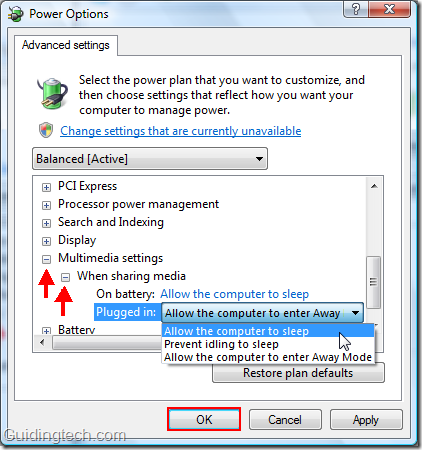Week 7
תוכן עניינים:
- הגדר את תיבת החיפוש של Firefox כדי להציג תוצאות בכרטיסייה חדשה
- פתח את תוצאות Google בכרטיסייה חדשה
- סיכום

עכשיו, הרשה לי לשאול אותך שתי שאלות. במהלך התהליך, האם אי פעם איבדת מעקב מאיפה התחלת? האם איבדתם את הראייה של תוצאה מעניינת שראיתם איפשהו בדף התוצאה של גוגל והחלטתם לבדוק אותה מעט מאוחר יותר, רק כדי לחזור ולהבין שאינכם יכולים למצוא אותה? זה כנראה קרה מכיוון שהשתמשת באותו חלון דפדפן וכרטיסייה במשך כל ההפעלה.
זו הסיבה ששמתי את הרגל השימוש בכרטיסיות חדשות בכל פעם מחדש. אני סוגר את אלה שאני לא צריך ומכאן נשארתי עם תוצאות מאוחדות בסוף. יש טריק עכבר שיעזור לך לפתוח את כל הקישורים בכרטיסיות חדשות ותמיד יש לך אפשרות לחיצה ימנית. אבל אנו נגרום למכונה שלנו לזכור זאת עבורנו.
נלמד כיצד להגדיר את תיבת החיפוש של Firefox לפתיחת תוצאות בכרטיסייה חדשה. ואנחנו נקבע גם את העדפות גוגל לפתיחת כל תוצאה שנלחצה בדף חדש אשר אמור לעזור לכולם ללא קשר לדפדפן בו הם משתמשים. הבה נתחיל.

הגדר את תיבת החיפוש של Firefox כדי להציג תוצאות בכרטיסייה חדשה
ובכן, כאשר אנו מקלידים שאילתה בסרגל החיפוש של הדפדפן אנו נוטים לפגוע ב- enter הגורם לתוצאה להופיע באותה כרטיסייה. אם תלחץ על Alt + Enter במקום זאת, התוצאה תיפתח בלשונית חדשה. אבל אנחנו לא תמיד זוכרים לעשות את זה. אל תדאג, Firefox יזכור את זה בשבילנו.
שלב 1: פתח כרטיסייה של Firefox והזן בערך: config בשורת הכתובת שלה. הכה Enter.

שלב 2: תוצג לך הודעת אזהרה. זה לא מה לדאוג ואתה יכול ללחוץ על כפתור אני נזהר.

שלב 3: בחלון ההעדפות חפש browser.search.openintab. תראה אפשרות אחת בלבד לתוצאה.

שלב 4: לחץ פעמיים על הערך השגוי כדי לשנות אותו לאמת. זהו זה! בפעם הבאה שתבצע חיפוש בסרגל החיפוש של הדפדפן, התוצאות יופיעו בכרטיסייה חדשה.

פתח את תוצאות Google בכרטיסייה חדשה
ההגדרה שלעיל מבטיחה שהתוצאה שלך תביא להשקת כרטיסייה חדשה. מה דעתך לקחת את זה משם? לחיצה על קישור תוצאה עשויה לפתוח אותו באותה הכרטיסייה. בואו ונשנה גם את ההתנהגות הזו ותן לנו לעשות זאת עבור גוגל כי זה מה שרובנו משתמשים בו.
שלב 1: היכנס לחשבון Google שלך ונווט לחלון הגדרות החיפוש.

שלב 2: גלול לקטע בו נקרא התוצאות היכן שהתוצאות נפתחות ובצעו סימון באפשרות חלון הדפדפן החדשה שמתחתיה.

שלב 3: אל תשכח לגלול הלאה למטה ולחץ על שמור. זהו זה! לחץ על תוצאה והיא תפתח בכרטיסייה חדשה.

סיכום
המאמר מהווה פיתרון דו-שלבי עבור כל מי שמתכוון לעקוב טוב יותר אחר הקישורים עליהם הם לוחצים במהלך החיפוש. למרות שפירטנו את הצעדים לפיירפוקס ולגוגל, תוכלו לנסות לעשות דברים דומים בדפדפנים ובמנועי חיפוש שונים. ואם כן, שתפו אותנו בתחבולות בתגובות. ????
תוצאות חיפוש עבור תוצאות חיפוש של Google עבור מישל אובמה

קריקטורה גזענית היא כיום התמונה המובילה בדירוג של הגברת הראשונה מישל אובמה על התמונה של Google מנוע החיפוש.
כיצד להוסיף תוצאות חיפוש בטוויטר לחיפוש בגוגל

חסר לך את תוצאות הטוויטר בזמן אמת בחיפוש בגוגל? כך תוכלו להוסיף אותם לממשק החיפוש של גוגל שלכם.
כיצד לערוך רישום עסקי בגוגל ישירות מחיפוש בגוגל

גוגל הקלה על עסקים לערוך את הרישומים העסקיים שלהם ישירות באמצעות חיפוש בגוגל וכאן תוכלו לעשות זאת.